从准备工作到完成安装:全面解析Windows 11系统重装详细流程
- 问答
- 2025-11-07 22:21:14
- 2
全面解析Windows 11系统重装详细流程
重装电脑系统听起来像是一件很专业、很复杂的事情,但其实只要按照步骤一步步来,你自己完全可以完成,下面我就把一个完整的Windows 11重装流程,用最直白的话讲清楚,从准备工作到安装完成后的设置,让你心里有底,操作不慌。
第一部分:准备工作(这是最关键的一步,准备充分才能万无一失)
在开始重装系统之前,我们必须做好三件大事:备份数据、准备安装媒介和确保有产品密钥。
第一,备份你的重要文件,这是最重要的一步,因为重装系统会清空电脑C盘(系统盘)的所有数据,你需要把桌面、文档、图片、下载这些文件夹里的重要文件,比如工作文档、照片、视频等,复制到一个安全的地方,你可以把它们拷贝到移动硬盘、U盘,或者上传到网盘(如百度网盘、OneDrive),一定要检查清楚,别把重要的东西落下了,根据微软官方支持文档的建议,备份是重装系统前必不可少的环节。
第二,制作Windows 11安装U盘,你需要一个容量至少8GB的空白U盘,找一台可以正常上网的电脑(可以是别人的电脑),访问微软官方网站(Microsoft.com),搜索“Windows 11下载”,找到“创建Windows 11安装媒体”这个工具,下载它,运行这个工具后,按照提示选择语言、版本(一般选Windows 11),然后选择“U盘”选项,接着插入你的U盘,工具会自动把U盘制作成启动安装盘,这个过程叫“创建安装介质”,工具会自动下载系统文件并写入U盘,你只需要等待它完成即可,根据微软官网的下载页面说明,这是获取正版Windows 11安装镜像的推荐方法。
第三,确认你的产品密钥,如果你的电脑是品牌机(如联想、戴尔、惠普等)并且之前是正版Windows 11,那么重装后系统通常会通过网络自动激活,你不需要手动输入密钥,但为了保险起见,最好能找到你电脑机身上贴的Windows产品密钥标签(一串由字母和数字组成的代码),或者如果你有购买时收到的密钥邮件,也请妥善保管,根据微软官方激活支持文档,与电脑硬件绑定的数字许可证通常可以自动激活。
第二部分:开始安装系统(动手操作,一步步来)
准备工作就绪后,我们就可以开始重装了。
第一步,设置U盘启动,把制作好的Windows 11安装U盘插到需要重装系统的电脑上,开机,在出现品牌Logo(比如联想的Lenovo、戴尔的Dell)画面时,快速连续按特定的键进入BIOS/UEFI设置界面,这个键因电脑品牌而异,常见的是F2、Delete、F12、Esc等,你可以在开机时注意看屏幕下方的提示,进入BIOS/UEFI后,我们需要调整启动顺序,让电脑优先从U盘启动,找到“Boot”或“启动”选项,将“USB HDD”或你的U盘名称移动到启动项列表的第一位,然后保存设置并退出(通常是按F10),电脑会自动重启。
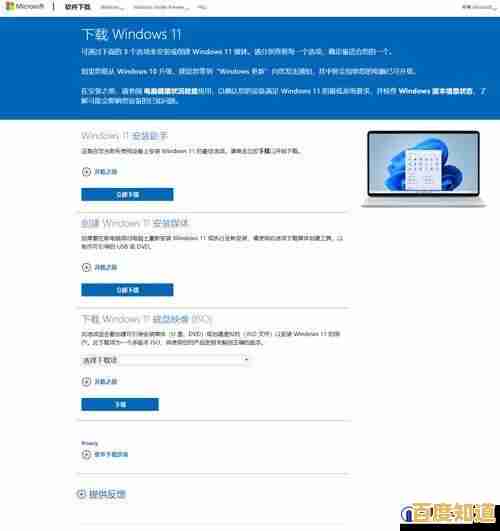
第二步,进入Windows安装程序,电脑重启后,就会从U盘启动,你会看到Windows的Logo,然后进入蓝底或黑底的安装界面,首先选择语言、时间和货币格式、键盘输入法,直接点“下一步”,然后点击屏幕中央的“现在安装”。
第三步,输入产品密钥,如果你有密钥,就在这里输入;如果没有,可以点击“我没有产品密钥”跳过这一步,等安装完成后再激活。
第四步,选择安装版本,如果出现选择版本的界面,请选择你之前电脑使用的版本,通常是“Windows 11 家庭版”或“专业版”,然后勾选“我接受许可条款”。
第五步,选择安装类型,这时会问你想执行哪种类型的安装,我们选择“自定义:仅安装Windows(高级)”。
第六步,最关键的一步——处理硬盘分区,你会看到一个列出硬盘分区的界面,这里需要小心操作,为了彻底重装,我们需要删除旧的系统分区,通常选择标有“主分区”或“系统”字样的分区(一般是驱动器0的分区1、2、3等几个小分区),逐个选中并点击“删除”,删除所有分区后,你的硬盘会变成一个整体的“未分配空间”。(注意:删除分区会清除里面所有数据,请再次确认已备份!)直接选中这个“未分配空间”,点击“下一步”即可,安装程序会自动创建所需的分区并进行安装,根据微软官方安装指南,这是进行全新安装的标准方法。
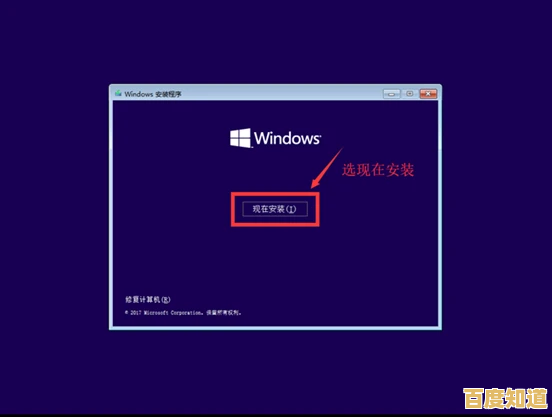
第三部分:安装完成后的设置(让电脑真正属于你)
安装过程电脑会自动进行,期间会重启几次,你只需要耐心等待。
第一次进入系统时,会进行初始设置,首先是区域设置,选择“中国”,然后是键盘布局,一般用“微软拼音”,接下来是网络连接,你可以选择连接Wi-Fi,也可以点击“我没有Internet连接”来暂时跳过(因为后续登录微软账户可能比较耗时),然后会让你登录微软账户(就是你的Outlook或Hotmail邮箱),如果你没有,可以创建一个;如果不想关联账户,也有方法可以创建本地离线账户(在登录账户界面,断网后会有“有限的设置”选项,可以创建本地用户),根据一些科技社区如知乎上的用户经验分享,在OOBE(开箱体验)阶段断开网络可以绕过强制登录微软账户的步骤。
之后是设置PIN码(相当于开机密码,但更简单)、隐私设置(这些可以根据个人喜好开关)、以及一些可选的服务体验,这些都设置完后,系统会进行最后准备,然后你就可以看到全新的Windows 11桌面了。
第四部分:收尾工作(让电脑好用起来)
进入桌面后,重装系统本身已经完成了,但还有几件收尾的事要做:
- 连接网络:如果之前跳过了,现在去连接你的Wi-Fi。
- 检查系统激活:右键点击“此电脑”->“属性”,查看Windows激活状态,通常联网后会自动激活。
- 安装驱动:现代Windows 11能自动安装大部分硬件驱动,但为了性能最佳,建议去电脑品牌的官网下载并安装最新的显卡、声卡等驱动程序。
- 安装常用软件:重新安装你需要的软件,如浏览器、办公软件等。
- 恢复个人文件:将第一步备份的文件,从移动硬盘或U盘拷贝回电脑的相应位置。
至此,整个Windows 11系统的重装流程就全部结束了,虽然步骤看起来多,但大部分都是简单的点击和等待,只要准备工作做得好,整个过程会非常顺利。
本文由东郭宛儿于2025-11-07发表在笙亿网络策划,如有疑问,请联系我们。
本文链接:http://fengyu.xlisi.cn/wenda/74079.html


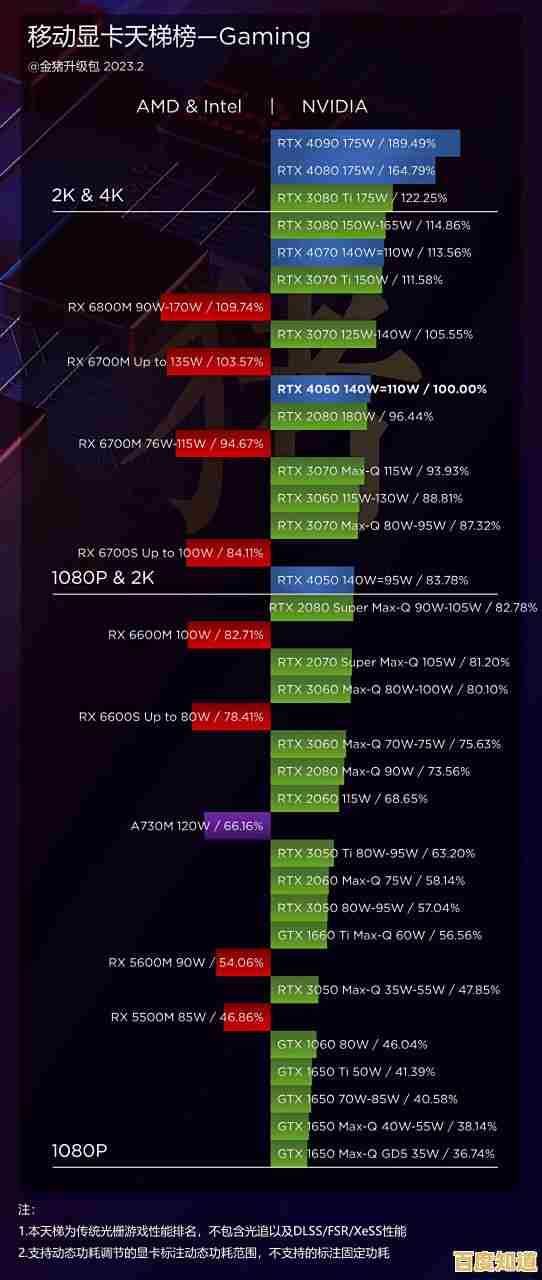
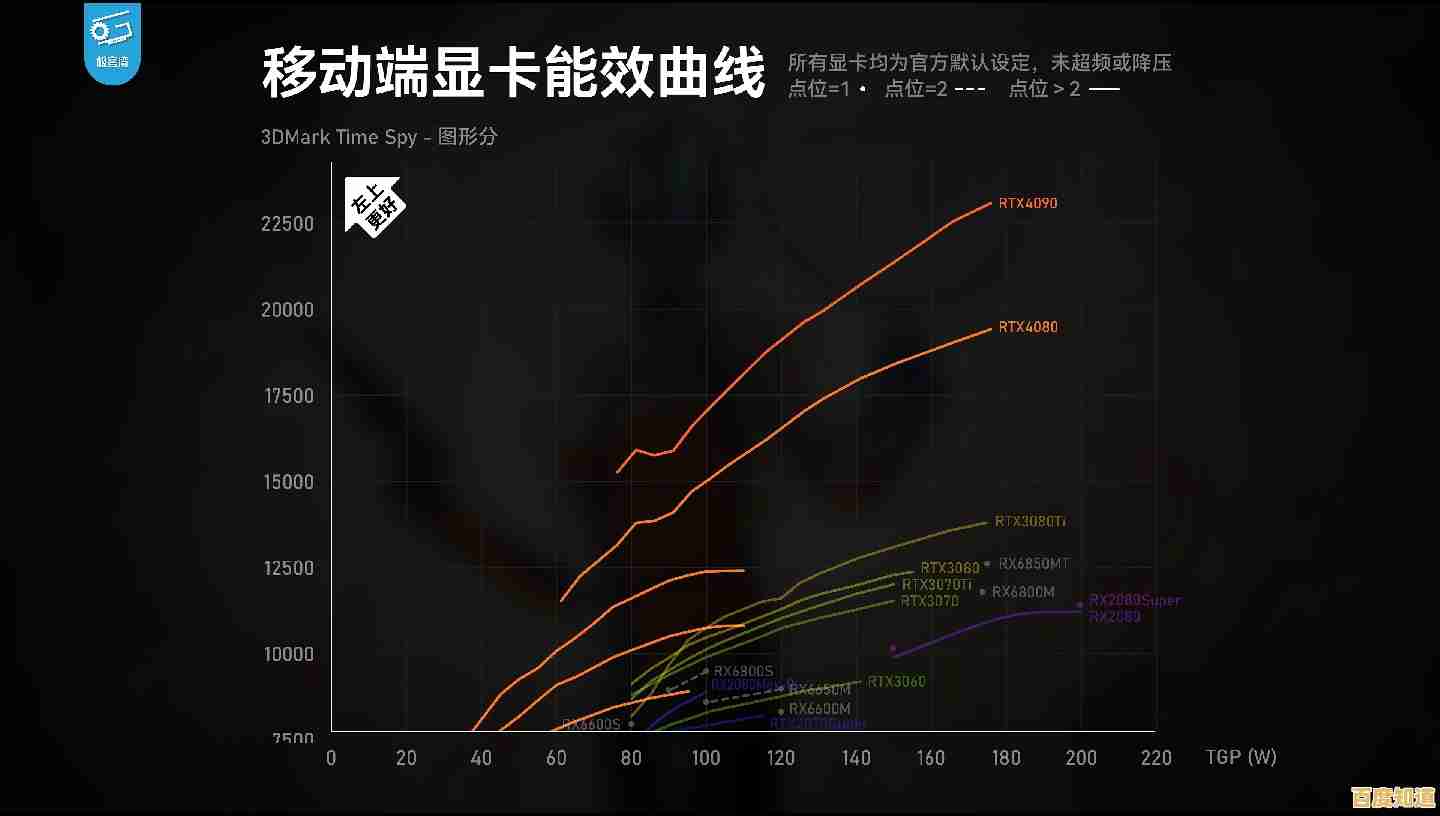

![[QQ中心]服务全面革新,智能功能助力每位用户畅享极速操作体验](http://fengyu.xlisi.cn/zb_users/upload/2025/11/20251107234042176253004270185.jpg)




